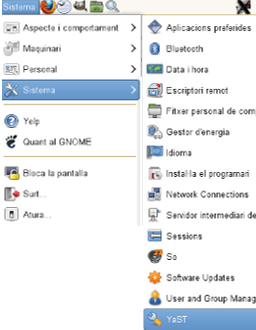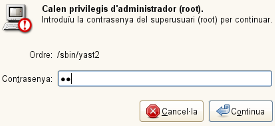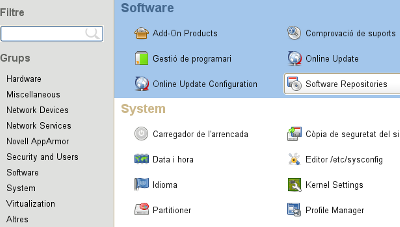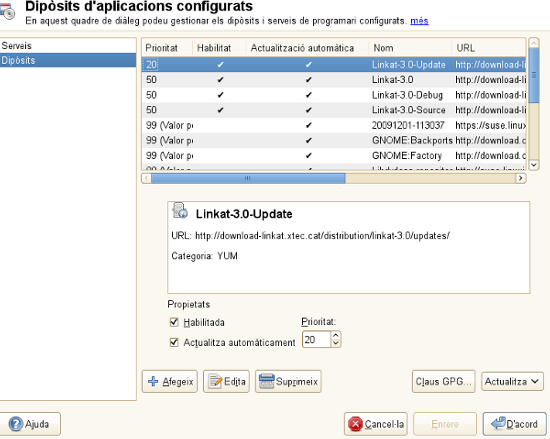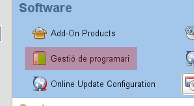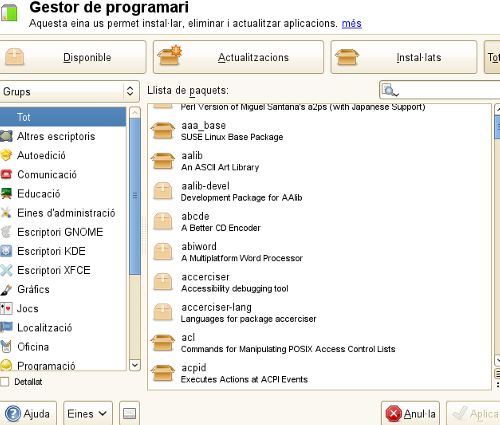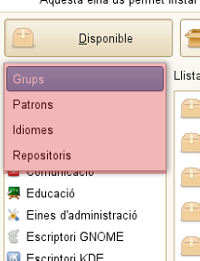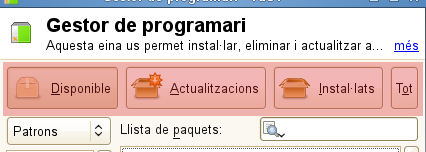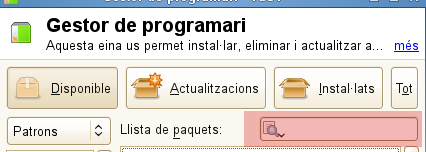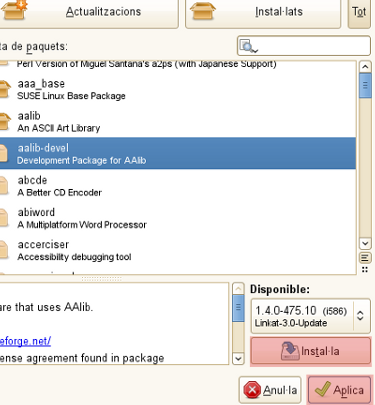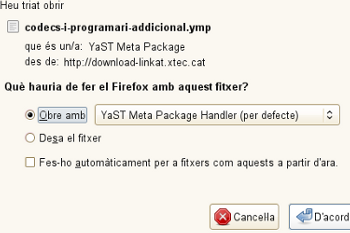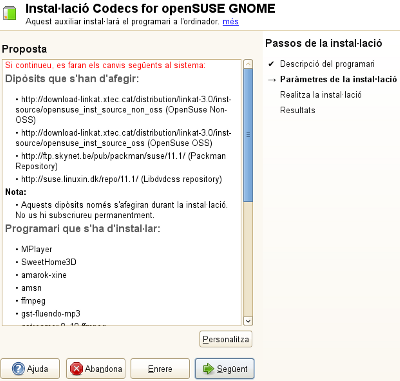Afegir i eliminar programari
De Wiki Linkat
Revisió actual (11:34, 4 des 2009) (mostra codi font) |
|||
| Línia 10: | Línia 10: | ||
| - | Un cop sigueu a dins haureu d'anar a la secció '''Software''' i clicar sobre la icona de '''Software Repositories''' per obrir els dipòsits d'aplicacions. A dins tindreu les fonts, o catàlegs, des d'on es descarregaran i actualitzaran els paquets. | + | Un cop sigueu a dins haureu d'anar a la secció '''Software''' i clicar sobre la icona de '''Software Repositories''' per obrir els dipòsits d'aplicacions. A dins tindreu les fonts, o catàlegs, des d'on es descarregaran i actualitzaran els paquets. En el cas de que sigueu usuaris novells i no tingueu uns coneixements molt extensos, el millor a fer serà deixar els repositoris que per defecte porta instal·lats la Linkat3 i no fer cap modificació si no voleu trobar-vos amb problemes d'incompatibilitats en descarregar paquets. |
| + | |||
[[Imatge:afegir i eliminar3.png|400px|center]] | [[Imatge:afegir i eliminar3.png|400px|center]] | ||
Revisió actual
Una de les accions que sovint es duen a terme a qualsevol sistema operatiu és la d'afegir o eliminar programari, encara que això anirà en funció de les necessitats que tingui cada usuari i les tasques que hagi d'assolir.
A la Linkat per afegir i eliminar el programari hem d'anar al Yast. Per tal d'obrir-lo aneu al menú Sistema del tauler principal, i seguiu el camí Sistema - Yast. Tot seguit se us obrirà una finestra que us demanarà identificar-vos com a administrador.
Un cop sigueu a dins haureu d'anar a la secció Software i clicar sobre la icona de Software Repositories per obrir els dipòsits d'aplicacions. A dins tindreu les fonts, o catàlegs, des d'on es descarregaran i actualitzaran els paquets. En el cas de que sigueu usuaris novells i no tingueu uns coneixements molt extensos, el millor a fer serà deixar els repositoris que per defecte porta instal·lats la Linkat3 i no fer cap modificació si no voleu trobar-vos amb problemes d'incompatibilitats en descarregar paquets.
En la finestra que ens mostra el sistema es gestionen les fonts de programari configurats. Podem afegir un nou catàleg clicant al botó Afegeix i especificant el servei o dipòsit de programari. El Yast detectarà automàticament si hi ha un servei o dipòsit disponible a la ubicació que heu introduït.
També podeu instal·lar paquets des d'un CD. Podeu copiar els CD al disc dur i fer-los servir com a font d'inatal·lació. Escriviu el directori on es troba el primer CD, per exemple, /data1/CD1. Si tots els CD s'han copiat en un directori, només és necessari el camí de base.
El sistema ens permet canviar l'estat dels dipòsits. Per canviar una ubicació de dipòsit, premeu Edita. Per suprimir-ne un, empreu Suprimeix. Per habilitar o inhabilitar el dipòsit, o per canviar l'estat d'actualització al temps d'inicialització, seleccioneu el dipòsit a la taula i utilitzeu les caselles de selecció que hi ha a sota (Habilitada i Actualitza automàticament).
Els dipòsits estan prioritzats al sistema. La prioritat d'un dipòsit és un valor enter entre 0 (prioritat alta) i 99 (prioritat baixa). El valor per defecte és 99. Si un paquet es troba disponible en més d'un dipòsit, s'utilitzarà el dipòsit que tingui una prioritat més alta.
Un cop hagueu seleccionat des d'on es descarregaran els paquets dels programes, aneu a Gestió de programari del mateix menú del Yast per elegir els paquets dels programes a instal·lar o eliminar.
Quan sigueu a dins disposareu d'una finestra des de la que podreu visualitzar tots els paquets que teniu, tant els que estan instal·lats al sistema, com aquells que teniu disponibles per instal·lar o les actualitzacions pendents.
Com que la Linkat incorpora molts paquets disposem de diversos filtres per escollir-los. Podem seleccionar el filtre del menú desplegable a la part superior esquerra de la finestra, que incorpora els següents filtres:
- Grups: categorització simple dels paquets a partir del seu propòsit. Seleccionant l'opció Tot d'aquest filtre veureu tots els paquets, útil si no sabeu ben bé a quin grup pot ésser el paquet.
- Patrons: ajuda a instal·lar tots els paquets necessaris per a diversos entorns de treball.
- Idiomes: inclou els paquets referents a diccionaris o fitxers de traducció per als programes.
- Repositoris: catalogació a partir del que hi ha disponible a cada repositori.
Si ja teniu escollit el filtre, malgrat que no fa falta si teniu seleccionat al filtre Grup l'opció Tot, és el moment de seleccionar els paquets en funció de la seva situació al sistema, és a dir, si són paquets que estan disponibles per instal·lar, per fer actualitzacions o ja estan instal·lats. Per visualitzar-los haureu de seleccionar la pestanya adient:
- Disponible: agrupa els paquets amb les que podem fer una instal·lació nova.
- Actualitzacions: visualitzarem els paquets disponibles per fer actualitzacions d'aplicacions ja instal·lades.
- Instal·lats: ens mostra els paquets que ja hi són instal·lats al sistema.
- Tot: permet visualitzar la totalitat dels paquets, tan si ja estan instal·lats al sistema com si són actualitzacions o paquets ja instal·lats. Aquesta opció és ideal per tal de verificar en quina situació es troben els paquets amb els que volem treballar.
Aquestes pestanyes estan ubicades a la part superior de la finestra del gestor de programari.
Heu de tenir present que quan cerqueu un paquet si teniu seleccionat un filtre especific, o una pestanya concreta, només visualitzareu aquells que siguin a dins de les categories seleccionades. Per això, si no sabeu ben bé a dins de quin filtre o en quina situació es troben, el millor a fer serà seleccionar al filtre Grup l'opció Tot i la pestanya de la situació del paquet Tot, per tal de poder veure la totalitat de paquets. Diferenciarem els que estan instal·lats dels que no per la icona del paquet: en els instal·lats se us mostrarà oberta i en un to de color més fort, mentre que en els que encara no hi són romandrà tancada i en un to més clar.
Si ja teniu seleccionades totes les variants potser que tingueu massa paquets visualitzats. Per reduir-ne el nombre teniu a l'abast la possibilitat de fer una cerca pel nom, si ja el coneixeu en tot o en part, a la barra de cerca a la part superior dreta.
Quan ja tingueu feta la cerca veureu els paquets trobats a la finestra de la dreta. Aniran precedits de la icona del paquet que indica l'estat de la seva instal·lació.
Ara arriba ja el moment de fer els canvis. Per instal·lar un paquet cliqueu a sobre de qualsevol paquet que no estigui instal·lat encara. Us apareixerà el botó '“Instal·la”' a la part inferior de la finestra, premeu-lo i ara feu clic al botó Aplica que us ha aparegut a la part inferior dreta de la finestra.
Per eliminar els paquets haureu de fer el mateix, encara que ara haureu de seleccionar paquets que ja estiguin instal·lats, i en seleccionar-los us apareixerà el botó '"Suprimeix"', l'heu de prémer i a continuació fer clic al botó Aplica que us ha aparegut.
Tot i el que us hem mostrat també disposeu de l'opció d'instal·lar paquets baixats directament d'Internet, com a exemple els còdecs que us oferim en aquesta web. Aquest paquets s'instal·laran directament, només haureu d'obrir-los a la pàgina o descarregar-los i anar fins on s'hagin desat per obrir-los. A continuació us demanarà introduir la contrasenya de root, i s'iniciarà automàticament el programa d'instal·lació.